在现代社会中,电脑截图已成为我们日常工作中必不可少的一部分。无论是需要与同事分享屏幕信息,还是记录重要资料,掌握一些常用的电脑截图技巧能够大大提高我们的工作效率。本文将介绍6种常用的电脑截图技巧,帮助你轻松实现高效工作。
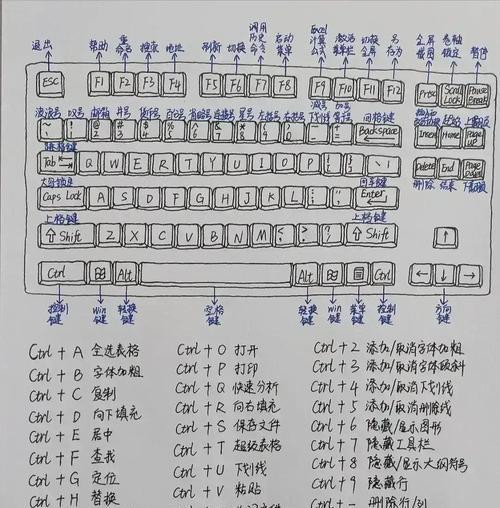
1.使用快捷键进行全屏截图
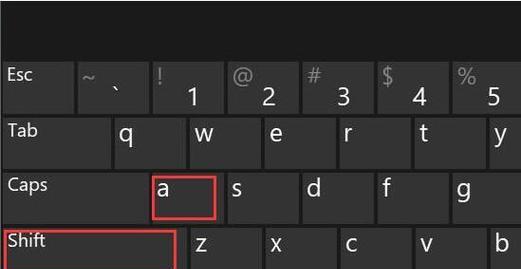
通过按下“PrintScreen”键或“Windows键+PrintScreen”组合键,可以快速进行全屏截图。截图后的图片会自动保存到剪贴板,方便粘贴到其他应用程序中使用。
2.截取指定区域的截图
如果只需要截取屏幕上的一部分内容,可以使用“Windows键+Shift+S”组合键,然后拖动鼠标选择需要截取的区域。选择完成后,截图也会保存到剪贴板中。

3.使用截图工具编辑和标记
许多操作系统都提供了内置的截图工具,例如Windows中的“剪贴画板”和Mac中的“预览”。这些工具可以帮助我们对截图进行编辑、标记和注释,使其更加清晰易懂。
4.在截图中捕捉滚动页面
当需要截取整个网页或长文档时,仅仅通过屏幕可见部分的截图是不够的。这时可以使用截图软件,如Snagit,它能够自动滚动页面并截取整个内容,确保完整性。
5.使用定时器截图
在某些情况下,我们可能需要在截图之前等待一段时间。例如,需要截取一个弹出窗口或下拉菜单出现后的内容。这时候,可以使用定时器截图工具,在预设时间后自动进行截图。
6.将截图保存为不同格式
除了默认的PNG格式,我们还可以将截图保存为其他常见格式,如JPEG、GIF或BMP。不同格式适用于不同的场景和需求,选择合适的格式能够节省存储空间并保持良好的图像质量。
掌握这6种常用的电脑截图技巧,你将能够更加高效地进行工作。通过使用快捷键进行全屏或指定区域截图,利用截图工具进行编辑和标记,捕捉滚动页面内容,使用定时器截图以及选择合适的保存格式,我们能够轻松应对各种截图需求,提升工作效率。无论是工作中的资料整理,还是与同事的交流沟通,这些截图技巧都能为我们节省时间和精力,让我们更加专注于工作的核心内容。
标签: 电脑截图技巧


